メール
前のページで作成したアカウントを利用し、メールを使ってみましょう。
まずはヤフートップページのメール欄に自分のIDが表示されている事を確認します。
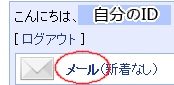
『メール』の文字をクリックして、ページを移動してください。
メールを作る
- ページ上部にある『メールの作成』をクリック。
- To:欄に送りたい人のメールアドレスを入れます。
Cc:欄は直接の送付先ではないですが、内容を知っておいて欲しい相手がある場合に入力します。 - 画像や文書等、添付するものがあれば『ファイルを添付』をクリック。
任意のファイルを参照し、選択し終えたら『ファイルを添付』をクリックして戻ります。 - 件名と本文を入力します。
- 送付先、内容に間違いがないか確認したら『送信』をクリックします。
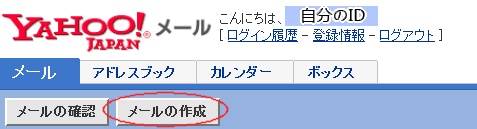
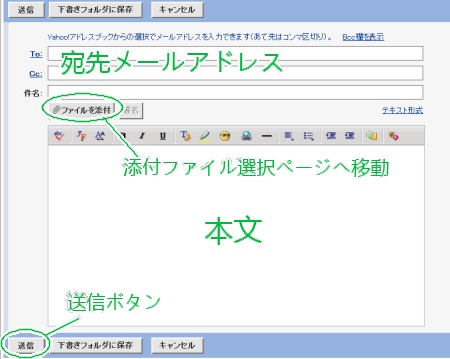
- 送信したメールを確認したい時は?
- 左のメニューにある『送信済みメール』から確認できます。
受信したメールの確認
ヤフートップページから新着メールがあるか確認できます。
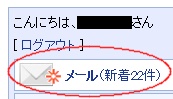
- 左メニューの『受信箱』をクリック。
- 太字で表示されているものが未読のメールです。
件名をクリックするとメールの本文を読む事ができます。 - そのメールに返信する時は、メール本文画面にある『返信』ボタンを押しましょう。
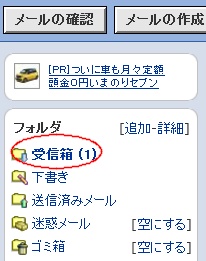
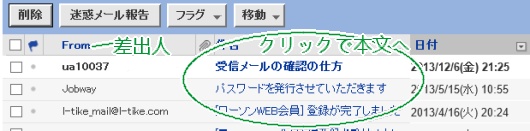
- メールを削除する時は?
- メール本文画面にある『削除』ボタンをクリックするとメールを個別削除できます。
まとめて消したい時は、受信メール一覧(受信箱)で差出人左にある□をクリックしてチェックを入れ、削除したいメールを選択し終えたら上部の『削除』ボタンです。 - 誤って削除してしまったら?
- 左メニュー『ゴミ箱』に残っているはずです。確認してみましょう。
よく使う連絡先の登録
家族や友人等、よくメールを送る相手は登録しておくと便利です。
- ページ上部の『アドレスブック』をクリック。
- 『連絡先を登録』ボタンをクリックしページを移動したら、登録したい相手の名前やメールアドレスを入力します。
必要のある部分の入力のみで大丈夫です。
入力を終えたら、『保存』ボタンをクリック。 - 『完了』をクリックすればアドレスブックの最初に戻ります。
一覧に、保存した相手先があるか確認しましょう。
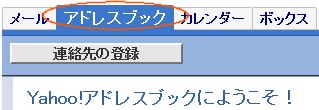
名前の横にある[編集]をクリックすれば、内容の変更ができます。
メールアドレスをクリックすれば、メール作成画面になります。
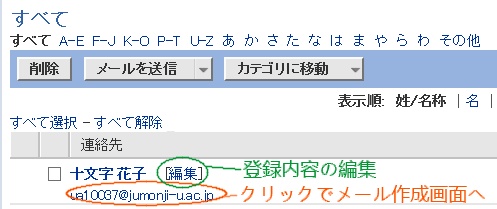
登録したメールアドレスをメール作成画面から呼び出す事も可能です。
メール作成画面の『To:』をクリックするとアドレス帳が表示されます。
連絡先の左にある□にチェックを入れ、『選択した連絡先を挿入』ボタンをクリックしましょう。
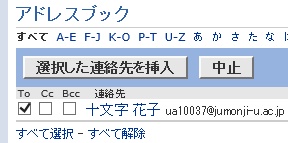
メールが使えると、インターネットの利用法が一気に広がります。
ただし、メールアドレスを流用されないように気を付けましょう。
次は画像の保存についてご紹介します。